u启动u盘启动分区表医生检测坏扇区使用教程
2014-09-29 09:41:56 标签:磁盘检测坏扇区检测
硬盘是电脑重要的文件数据存储设备,而使用久了的电脑硬盘则会出现许多的坏扇区,这些扇区会导致文件数据错误,为了文件数据的安全,我们就需要进行硬盘检测修复,那么如何检测修复硬盘呢?下面我们就教大家如何使用分区表医生进行磁盘检测坏扇区修复的操作。
首先制作一个u启动u盘启动盘,先从u启动官网下载并安装u启动v6.1u盘启动盘制作工具,接着再制作u盘启动盘,具体可以参考“u启动v6.1一键u盘启动制作使用教程”;
1、把制作好的u启动u盘启动盘插在电脑usb接口上,接着重启电脑,在出现开机画面时用一键u盘启动快捷键的方法进入到启动项选择窗口,选择u盘启动进入u启动v6.1主菜单界面,再选择【03】运行u启动win03pe增强版(老机器)选项,按回车键确认选择,如下图所示:
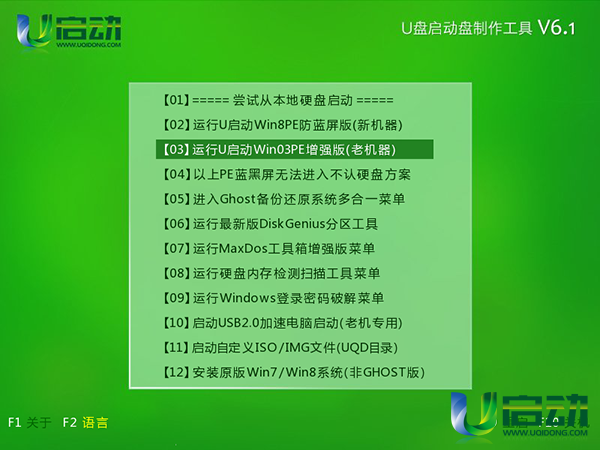
2、进入到u启动win03pe系统桌面后,依次点击“开始——程序——磁盘管理——PTDO分区表医生”打开分区表医生工具,如下图所示:
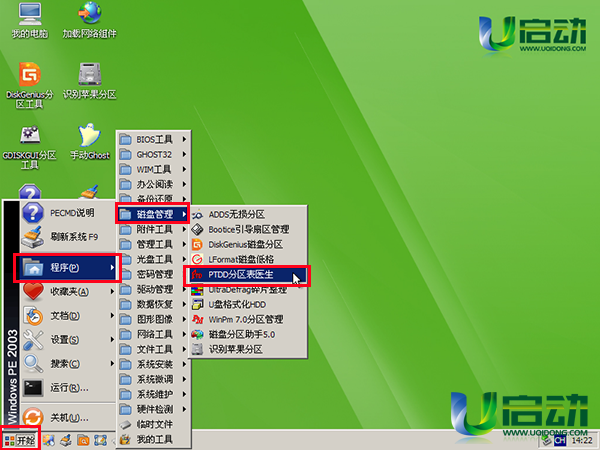
3、工具开机过程中会自动快速扫描一次,如果有问题时,则会弹出错误窗口,并提示是否需要修整错误,点击“是”按钮,执行错误修复任务,如下图所示:

4、随即等待工具进行错误修正,如下图所示:

5、错误修正完成后,进入到工具主窗口界面,单击选择一个磁盘,点击“分区——表面测试”进行一次磁盘检测坏扇区修复操作,如下图所示:
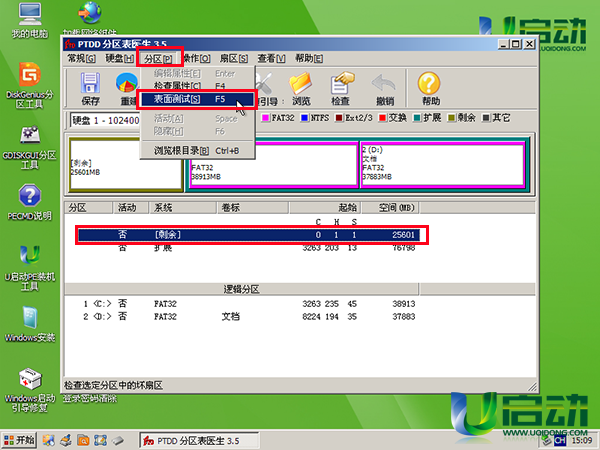
6、然后等待工具检测完成即可,如下图所示:

7、工具进行磁盘检测坏扇区完成后,会弹出提示窗口,由于当前硬盘没有坏扇区所以弹出检测无问题的结果窗口,点击“确定”按钮,接着继续其它磁盘的相同操作,如下图所示:
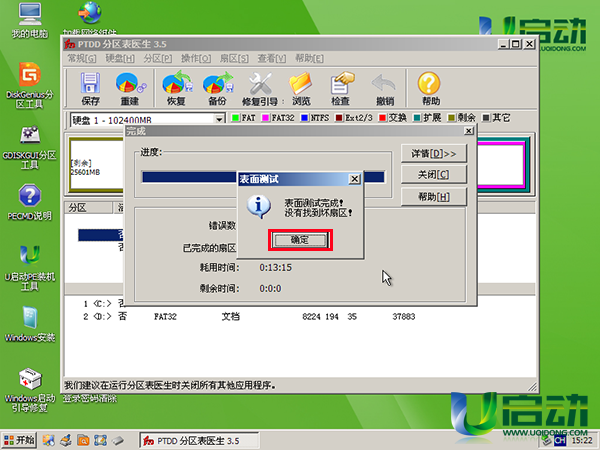
8、完成磁盘检测坏扇区后,点击“保存”按钮,在弹出的提示窗口中点击“是”按钮确认执行任务,如下图所示:
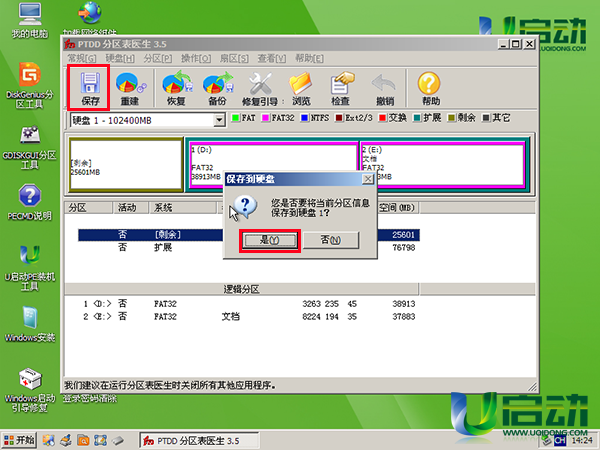
9、完成保存后会弹出重新启动的提示窗口,点击“是”按钮,立即重启电脑,如下图所示:
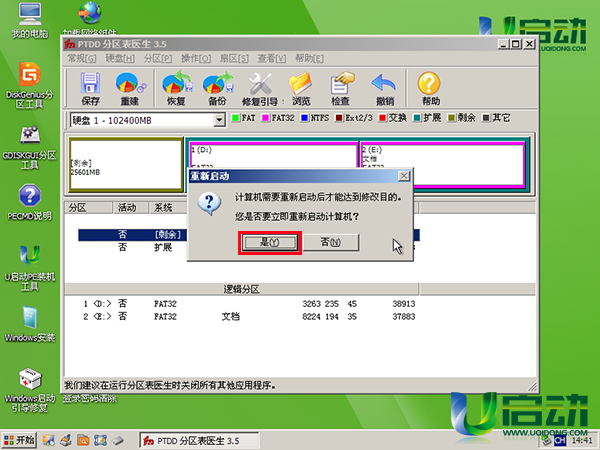
以上就是我们使用分区表医生进行磁盘检测坏扇区修复的操作,在操作过程中,保存这一步是十分重要的步骤,否则前面的操作都将失效。
本文由U启动编辑发表。转载此文章须经U启动同意,并请附上出处(U启动)及本页链接。
原文链接:http://upan.9meijia.com/syjc/1783.html
原文链接:http://upan.9meijia.com/syjc/1783.html
未来人类Terrans Force DR721笔记本怎么使用u启动u盘
未来人类Terrans Force DR721笔记本搭载了英特尔第10代酷睿i7处理器以及集成显卡,下面为大家分享未来人...
- [2021-07-28]联想ThinkPad L14 锐龙版笔记本怎么使用u启动u盘装
- [2021-07-28]神舟战神Z9-CT7PK笔记本怎么使用u启动u盘装机安装
- [2021-07-27]盈通AN78V5主板怎么通过bios设置u盘启动
- [2021-07-27]海尔逸3000S笔记本怎么使用u启动u盘装机一键重装
- [2021-07-27]机械革命Umi CC笔记本怎么使用u启动u盘装机一键重
- [2021-07-26]惠普340 G7笔记本怎么使用u启动u盘装机一键安装
- [2021-07-26]微星H87M-G43主板怎么通过bios设置u盘启动
U盘工具下载推荐
更多>>-
 纯净版u盘装系统工具下载,u盘装系统工
[2019-09-03]
纯净版u盘装系统工具下载,u盘装系统工
[2019-09-03]
-
 纯净版u盘启动盘制作工具下载
[2019-09-03]
纯净版u盘启动盘制作工具下载
[2019-09-03]
-
 u启动7.0u盘启动盘制作工具装机版下载
[2019-07-05]
u启动7.0u盘启动盘制作工具装机版下载
[2019-07-05]
-
 u启动U盘启动盘制作工具增强版V7.0
[2019-07-05]
u启动U盘启动盘制作工具增强版V7.0
[2019-07-05]
Copyright © 2010-2016 upan.9meijia.com u启动 版权所有 京ICP备14010074号-20 意见建议:service@upan.9meijia.com
 未来人类Terrans Force DR721笔记本怎
未来人类Terrans Force DR721笔记本怎
 昂达N78C主板怎么进入bios设置u盘启
昂达N78C主板怎么进入bios设置u盘启
 u启动win 8pe系统维护工具箱_6.3免费
u启动win 8pe系统维护工具箱_6.3免费
 u启动win 7pe系统维护工具箱_6.3免费
u启动win 7pe系统维护工具箱_6.3免费
 盈通AN78V5主板怎么通过bios设置u盘
盈通AN78V5主板怎么通过bios设置u盘
 win10怎么安装视频教学
win10怎么安装视频教学
 u启动u盘启动安装原版win8系统视频
u启动u盘启动安装原版win8系统视频
 win7系统怎么备份密钥证书 win7系统
win7系统怎么备份密钥证书 win7系统
 win7系统文件损坏怎么办 win7系统文
win7系统文件损坏怎么办 win7系统文

 联想win8改win7bios设置方法
联想win8改win7bios设置方法
 技嘉uefi bios如何设置ahci模式
技嘉uefi bios如何设置ahci模式
 惠普电脑uefi不识别u盘怎么办
惠普电脑uefi不识别u盘怎么办
 win8改win7如何设置bios
win8改win7如何设置bios
 bios没有usb启动项如何是好
bios没有usb启动项如何是好
 详析bios设置显存操作过程
详析bios设置显存操作过程
 修改bios让电脑待机不死机
修改bios让电脑待机不死机